طريقة استخدام Snapchat باحترافية وللمبتدئين
 تمكنت شركة Snap من اجتياح عالم التطبيقاتِ بنجاحٍ عظيمٍ بإطلاقها تطبيق سناب شات SnapChat، حيث كانت فكرته فريدةً من نوعها بالرغم من بساطتها؛ إذ يقتصر استخدام سناب شات على مشاركة الصور والفيديوهات مع الأصدقاءِ لمدةِ 24 ساعة فقط، وتتوارى هذه المشاركات وتختفي بعد انقضاء المدة الزمنية. ويُذكر بأن هذه الفكرة قد جاءت لغايات تحقيق نسبة تفاعلٍ أكبر وزيادة الشغف لدى المستخدم في مشاركة المزيد من اللحظات مع الآخرين.
تمكنت شركة Snap من اجتياح عالم التطبيقاتِ بنجاحٍ عظيمٍ بإطلاقها تطبيق سناب شات SnapChat، حيث كانت فكرته فريدةً من نوعها بالرغم من بساطتها؛ إذ يقتصر استخدام سناب شات على مشاركة الصور والفيديوهات مع الأصدقاءِ لمدةِ 24 ساعة فقط، وتتوارى هذه المشاركات وتختفي بعد انقضاء المدة الزمنية. ويُذكر بأن هذه الفكرة قد جاءت لغايات تحقيق نسبة تفاعلٍ أكبر وزيادة الشغف لدى المستخدم في مشاركة المزيد من اللحظات مع الآخرين.
وسنتحدث في مقالنا عن طريقة استخدام سناب شات وإنشاء حساب سناب شات من الصفر وصولا لكيفية استخدام البرنامج وتشغيله, بالاضافة لتعلم كيفية استخدام فلاتر البرنامج وتأثيرات الوجوه وكيفية استخدام عدسات سناب شات وإضافة الاصدقاء.
في أواخر 2017 زادت شهرة سناب شات بشكلٍ ملحوظٍ، وحقق شهرةً لم يتوقعها أحد. لكن هل تعتقد أن هذا التطبيق مخصصٌ للمراهقين؟ علينا إخبارك أنك مخطئ في اعتقادك هذا، فقد ذكرت الإحصائيات أن مزيدًا من البالغين ينضمون يوميًا إلى عالم سناب شات.
إن كنت مراهقًا أو بالغًا وأردت الانضمام إلى عالمٍ اجتماعيٍّ فريدٍ، فها نحن نضع بين يديك قوت طريقك للوصول إلى هناك، لذا اتبع الخطوات التالية بدقةٍ.
طريقة انشاء حساب على سناب شات؟
للبدء باستخدام التطبيق أنت بحاجةٍ إلى إنشاء حساب سناب شات، وللقيام بذلك ما عليك سوى تنفيذ الخطوات التالية:
على عكس الشبكات الاجتماعية الأخرى التي تفتح على جدولٍ زمنيٍّ أو إخباريٍّ، يقوم سناب شات بفتح شاشة الكاميرا مباشرةً. أما للوصول إلى المحتويات الأخرى ما عليك سوى الانتقال إلى اليسار للانتقال إلى شاشة الأصدقاء لإرسال السنابات المختلفة لهم أو رؤية القصص أو إرسال الرسائل النصية أو القيام بمكالماتٍ صوتيةٍ أو فيديو. أو تستطيع الانتقال إلى اليمين للوصول إلى شاشة البحث والاكتشاف Discover التي سبق وذكرناها آنفًا.
عند الانتقال إلى الأسفل من شاشة الكاميرا ستصل إلى نافذة الذكريات memory التي تحوي مجموعةً من السنابات التي قمت بحفظها سابقًا.
في أعلى شاشة الكاميرا وبجانب زر البحث ستجد زر البروفايل الذي ينقلك إلى ملفك الشخصي وتستطيع من هناك إضافة الأصدقاء بسهولةٍ كما تستطيع الذهاب إلى الإعدادات الخاصة بك وإضافة القصص اليومية.
بالعودة إلى شاشة الكاميرا الرئيسية يمكنك عند تقريب أصابعك من بعضها على الشاشة الوصول إلى الخريطة واكتشاف ما يقوم به أصدقاؤك في أماكنٍ مختلفةٍ على الخريطة مستخدمين خاصية تحديد الموقع.
طرق إضافة الأصدقاء في سناب شات
بالـتأكيد ستحتاج إلى إضافة أصدقاء ليسوا في قائمة جهات الاتصال لديك، لذا إليك أربع طرقٍ للقيام بذلك:
ملاحظة: في شاشة إضافة الأصدقاء يمكنك أيضًا اختيار إرسال اسم المستخدم الخاص بك إلى الأصدقاء حتى يتمكنوا من إضافتك أيضًا.
فقط انتقل إلى نافذة الأصدقاء ثم انقر على nearby وانقر موافق للسماح للتطبيق بإظهار اسم المستخدم الخاص بك للمستخدمين القريبين منك.
إذا لم تكن تسمح لسناب شات باستخدام موقعك فانقر فوق السماح للانتقال إلى شاشة إعدادات المواقع ومنح سناب شات صلاحية الوصول إلى موقعك.
فقط انقر على إضافة أصدقاء ثم مرر لأسفل إلى الإضافة السريعة وانقر على زر الإضافة بجوار الاسم الذي ترغب بإضافته. عليك الانتباه إلى أنك قد لا ترى أسماءً مقترحةً في الإضافة السريعة حتى تبدأ في إنشاء شبكة سناب شات خاصةً بك.
إضافة الملصقات، الفلاتر وتواريخ انتهاء الصلاحية
يمنح استخدام سناب شات أدوات كثيرة لإضفاء طابع شخصي على لقطاتك. يتموضع معظمها في العمود على يمين لقطتك. ويتم التعرف عليها بشكل أفضل من خلال استكشافها، وسنقدم مجموعة أساسية للبدء:
وسنتحدث في مقالنا عن طريقة استخدام سناب شات وإنشاء حساب سناب شات من الصفر وصولا لكيفية استخدام البرنامج وتشغيله, بالاضافة لتعلم كيفية استخدام فلاتر البرنامج وتأثيرات الوجوه وكيفية استخدام عدسات سناب شات وإضافة الاصدقاء.
في أواخر 2017 زادت شهرة سناب شات بشكلٍ ملحوظٍ، وحقق شهرةً لم يتوقعها أحد. لكن هل تعتقد أن هذا التطبيق مخصصٌ للمراهقين؟ علينا إخبارك أنك مخطئ في اعتقادك هذا، فقد ذكرت الإحصائيات أن مزيدًا من البالغين ينضمون يوميًا إلى عالم سناب شات.
إن كنت مراهقًا أو بالغًا وأردت الانضمام إلى عالمٍ اجتماعيٍّ فريدٍ، فها نحن نضع بين يديك قوت طريقك للوصول إلى هناك، لذا اتبع الخطوات التالية بدقةٍ.
طريقة انشاء حساب على سناب شات؟
للبدء باستخدام التطبيق أنت بحاجةٍ إلى إنشاء حساب سناب شات، وللقيام بذلك ما عليك سوى تنفيذ الخطوات التالية:
- تحميل تطبيق سناب شات المجاني من متجر التطبيقات.
- قم بعدها بفتح التطبيق وانقر على زر تسجيل ثم أدخل اسمك الأول والأخير وانقر على تسجيل الدخول والقبول. أدخل بعدها تاريخ ميلادك وانقر على متابعة.
عليك الانتباه إلى أن سناب شات سيقترح عليك مجموعة أسماء في حال كان اسمك محجوزًا لمستخدمٍ آخر، عندها عليك اختيار اسمك بعنايةٍ ودقةٍ فمن غير المُتاح تغيير الاسم لاحقًا إلا من خلال تغيير الحساب. - الآن عليك كلمة المرور ثم ادخال بريدك الإلكتروني أو رقم الهاتف والنقر على متابعة مرةً أخرى. تأتي بعدها مرحلة التحقق لذا تحقق من وصول رسالةٍ تحوي رمز التحقق إلى البريد الالكتروني أو الهاتف. وبعدها عليك إدخال الرمز إلى التطبيق والنقر فوق متابعة.
الآن تستطيع القول إنك قد أنشأت حسابك بنجاحٍ.
- إضافة الأصدقاء: يتيح لك التطبيق إمكانية تحميل جهات الاتصال الخاصة بك من هاتفك لإضافة الأصدقاء المتواجدين على سناب شات. وللقيام بذلك ادخل على نافذة البحث عن أصدقاءٍ بالضغط على أيقونة الشبح أعلى يسار شاشة الكاميرا واضغط على متابعة.
ثم اضغط على بحث عن أصدقاء على Snapchat ثم الانتقال إلى إعدادات الشاشة التالية للسماح للتطبيق بتحميل جهات الاتصال، وعندها سيقوم باقتراح هؤلاء الأشخاص بشرط أن يكونوا قد جعلوا أنفسهم مرئيين لجهات الاتصال. إن كنت ترغب في جعل نفسك غير مرئيٍّ لجهات الاتصال ما عليك سوى تغيير إعدادات الخصوصية. - تخصيص سناب كود مع bitmoji: انقر على أيقونة الشبح الموجودة على يسار الشاشة ثم انقر على إنشاء bitmoji مرةً أخرى على الشاشة التالية ثم اختر صورة ذكر/أنثى ثم تابع التعديلات واختر في النهاية حفظ Save.
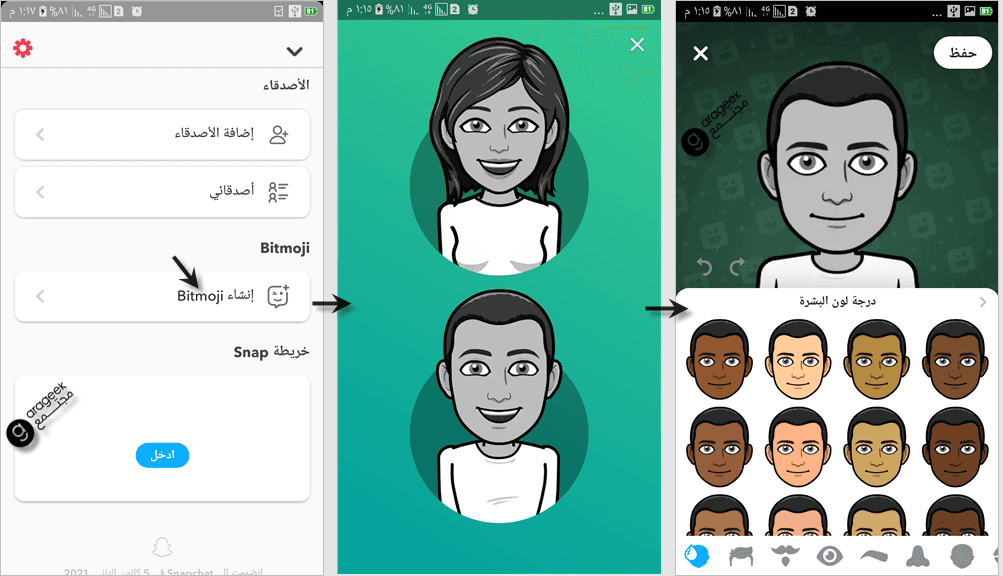
في حال لم تكن قد ثبتّت تطبيق bitmoji بالفعل سيتم توجيهك إلى متجر التطبيقات أو متجر غوغل بلاي لتنزيله.
ثم ما عليك سوى اتباع الإرشادات لربط bitmoji الخاص بك بحسابك على سناب شات حيث سيكون bitmoji بمثابة تمثيل رقمي خاص بك على التطبيق.
على عكس الشبكات الاجتماعية الأخرى التي تفتح على جدولٍ زمنيٍّ أو إخباريٍّ، يقوم سناب شات بفتح شاشة الكاميرا مباشرةً. أما للوصول إلى المحتويات الأخرى ما عليك سوى الانتقال إلى اليسار للانتقال إلى شاشة الأصدقاء لإرسال السنابات المختلفة لهم أو رؤية القصص أو إرسال الرسائل النصية أو القيام بمكالماتٍ صوتيةٍ أو فيديو. أو تستطيع الانتقال إلى اليمين للوصول إلى شاشة البحث والاكتشاف Discover التي سبق وذكرناها آنفًا.
عند الانتقال إلى الأسفل من شاشة الكاميرا ستصل إلى نافذة الذكريات memory التي تحوي مجموعةً من السنابات التي قمت بحفظها سابقًا.
في أعلى شاشة الكاميرا وبجانب زر البحث ستجد زر البروفايل الذي ينقلك إلى ملفك الشخصي وتستطيع من هناك إضافة الأصدقاء بسهولةٍ كما تستطيع الذهاب إلى الإعدادات الخاصة بك وإضافة القصص اليومية.
بالعودة إلى شاشة الكاميرا الرئيسية يمكنك عند تقريب أصابعك من بعضها على الشاشة الوصول إلى الخريطة واكتشاف ما يقوم به أصدقاؤك في أماكنٍ مختلفةٍ على الخريطة مستخدمين خاصية تحديد الموقع.
طرق إضافة الأصدقاء في سناب شات
بالـتأكيد ستحتاج إلى إضافة أصدقاء ليسوا في قائمة جهات الاتصال لديك، لذا إليك أربع طرقٍ للقيام بذلك:
- بواسطة سناب كود: ما عليك إلا التقاط صورةٍ لسناب كود الخاص بصديقك والنقر على أيقونة الشبح أعلى يسار الشاشة وثم على إضافة أصدقاء، بعد ذلك انقر فوق أيقونة سناب شات بجوار مستطيل البحث لفتح استوديو الصور. وبعد تحديد صورة سناب كود سيتم مسح الصورة وإضافة الصديق.

- بواسطة اسم المستخدم: إذا كنت تعرف اسم المستخدم الخاص بصديقك يمكنك عندها البحث من خلاله. لذا قم بالنقر على إضافة أصدقاء ثم اسم المستخدم وأدخل الاسم ثم انقر على زر الإضافة المجاور للاسم.
ملاحظة: في شاشة إضافة الأصدقاء يمكنك أيضًا اختيار إرسال اسم المستخدم الخاص بك إلى الأصدقاء حتى يتمكنوا من إضافتك أيضًا.
- إضافة قريب: إذا كنت في حفلةٍ أو حدثٍ ما وترغب في التواصل مع بعض الحضور عندها يمكنك إضافة العديد من الأشخاص كأصدقاءٍ مستخدمًا الخيار السابق.
فقط انتقل إلى نافذة الأصدقاء ثم انقر على nearby وانقر موافق للسماح للتطبيق بإظهار اسم المستخدم الخاص بك للمستخدمين القريبين منك.
إذا لم تكن تسمح لسناب شات باستخدام موقعك فانقر فوق السماح للانتقال إلى شاشة إعدادات المواقع ومنح سناب شات صلاحية الوصول إلى موقعك.
- الإضافة السريعة: تشبه هذه الميزة الأصدقاء المقترحين على فيسبوك، إذ يقترح سناب شات الأشخاص الذين قد ترغب في الاتصال معهم بناء على جهات اتصالٍ مشتركةٍ فضلًا عن جهات الاتصال في هاتفك.
فقط انقر على إضافة أصدقاء ثم مرر لأسفل إلى الإضافة السريعة وانقر على زر الإضافة بجوار الاسم الذي ترغب بإضافته. عليك الانتباه إلى أنك قد لا ترى أسماءً مقترحةً في الإضافة السريعة حتى تبدأ في إنشاء شبكة سناب شات خاصةً بك.
إضافة الملصقات، الفلاتر وتواريخ انتهاء الصلاحية
يمنح استخدام سناب شات أدوات كثيرة لإضفاء طابع شخصي على لقطاتك. يتموضع معظمها في العمود على يمين لقطتك. ويتم التعرف عليها بشكل أفضل من خلال استكشافها، وسنقدم مجموعة أساسية للبدء:
- النص: اختر الخط واللون. اضغط وتوسع لتعديل حجم نصك. باستخدام ميزة تتبع الحركة في سناب شات، يمكنك أيضًا “تثبيت” نصك بمكان محدد على الفيديو: أضف النص، واسحبه فوق الكائن المرغوب، واضغط مطولًا على النص، ثم اتركه.
- الرسم: استخدم الطيف لاختيار اللون. اضغط لضبط سماكة الفرشاة. ويمكنك أيضًا تحديد رمز تعبيري من قاعدة الطيف: اضغط لتعديل الحجم، واضفِ على لقطتك شارب جرو والكثير من القبلات.
- الملصقات: إن صورة GIF واحدة تساوي ألف كلمة. استكشف الملصقات وصور gif التي يمكن تثبيتها على مقاطع الفيديو أيضًا.
- الروابط: أرفِق عنوان URL للقطة لإرشاد أصدقاءك إلى موقعك الويب، أو لمقال معين.
- المؤقت: اختر المدة التي يستطيع الشخص مشاهدة لقطاتك خلالها.
- الملصقات المخصصة: إن الأدوات الموجودة أسفل رمز المقص في أعلى الشريط الأيمن توفر لك جعل سناب شات ملعبًا بصريًا. ويتيح لك رمز المقص إنشاء ملصقات مخصصة من لقطتك برسم شكل حول صورة في اللقطة. سيحفظ سناب شات هذه الملصقات، التي تستطيع الوصول إليها فيما بعد من قائمة الملصقات. لا تنسَ اختبار أدوات الممحاة السحرية، الستارة الخلفية، وأيضًا أدوات معالجة الألوان.
- المرشحات والمرشحات الجغرافية: قم بسحب مرشحات العرض لليمين واليسار. حسب موقعك، ويمكنك طلب وسحب فلاتر مخصصة لعرض مناسبة خاصة (حفلة زفاف) مع تحديد الزمان والمكان.
- فلاتر الواقع المعزز: يعتبر سناب شات مرادفًا تقريبًا لـ “فلاتر تصفية الوجه” AR والرسوم الكرتونية

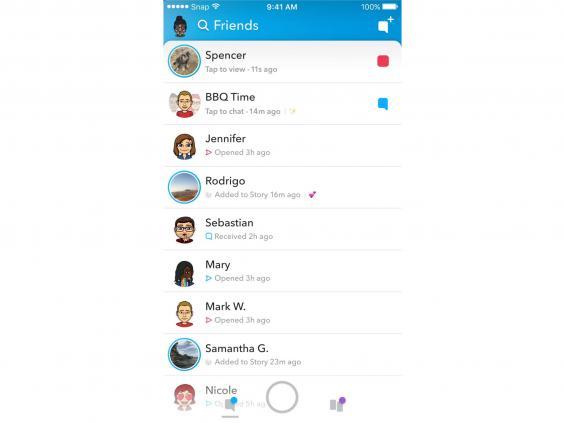
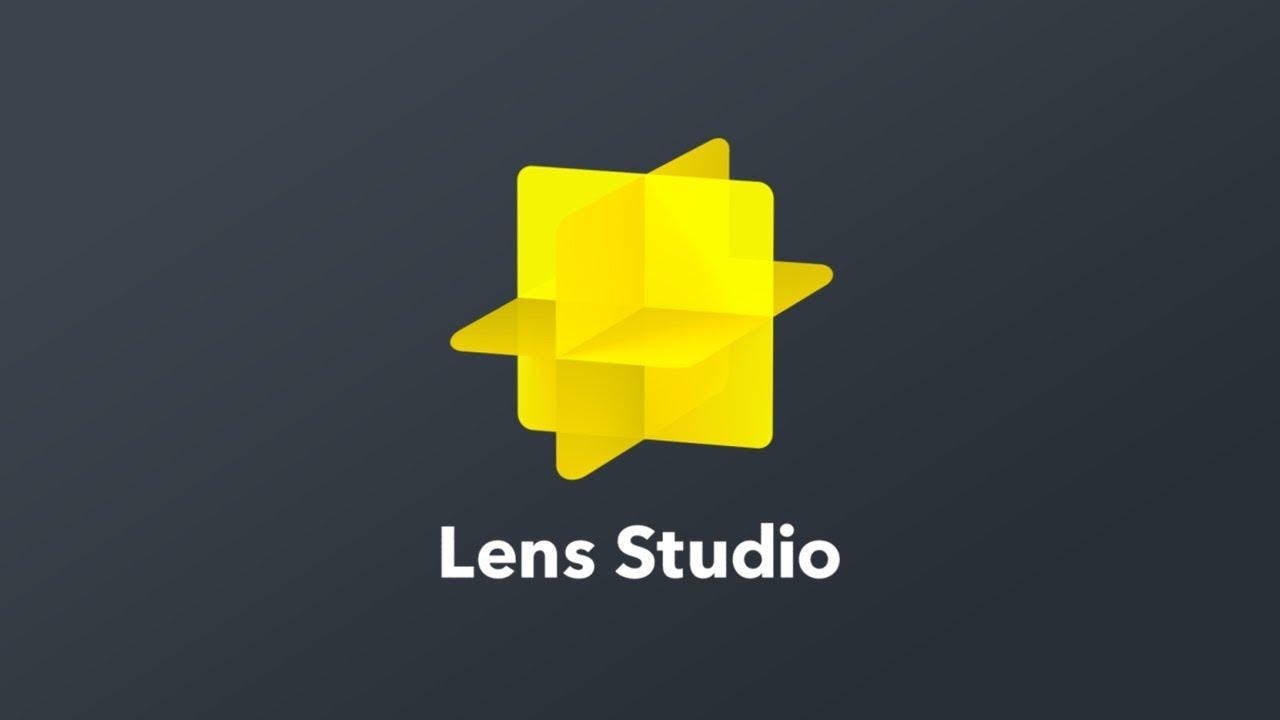
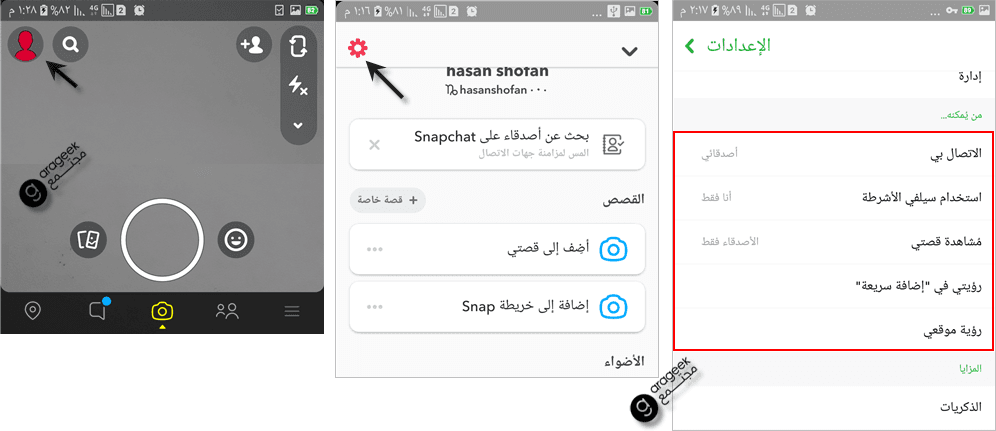
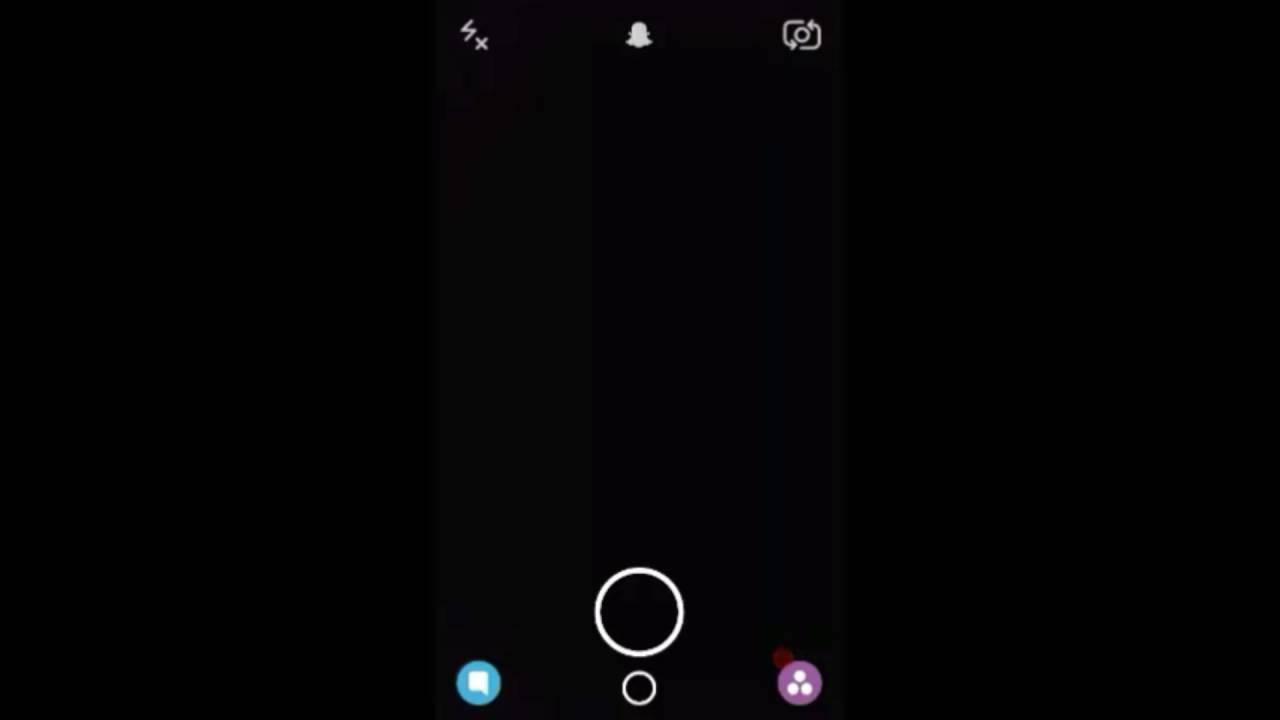
تعليق